Comment installer Google Chrome OS (Chromium) dès maintenant

Le système d’exploitation Google Chrome OS ne sera pas encore prêt avant une bonne année, mais déjà, il est possible de l’essayer. Ceci est particulièrement facile si vous possédez un miniportable (netbook) Mini10v de Dell, mais vous pouvez aussi l’essayer sur n’importe quel ordinateur, grâce à une application comme Sun VirtualBox.
Chrome OS est un système d’exploitation bâti autour d’un noyau Linux qui se destine pour le moment pour les ordinateurs miniportables de type netbook. Contrairement aux systèmes d’exploitation habituels, celui-ci ne roulera pas d’applications traditionnelles, mais plutôt des applications web.
Comme on peut le voir dans la vidéo suivante, l’interface de Google Chromium OS ressemble simplement au système d’exploitation Google Chrome. Celle-ci pourrait toutefois changer d’ici son lancement l’an prochain.
Contrairement à Windows 7 et à Intel Moblin, Chrome OS devrait pouvoir rouler autant sur les processeurs x86 que sur les processeurs ARM, souvent utilisés dans les téléphones cellulaires.
Pour son lancement, il est raisonnable de penser que les partenaires de Google offriront des ordinateurs peu performants mais quand même rapides (la puissance n’est pas nécessaire puisque les applications sont web) et surtout très abordables.
Si vous voulez essayer vous-même Chromium OS, vous pouvez télécharger le système d’exploitation ici.
Pour l’installer, il suffit de télécharger Sun VirtualBox et de créer une nouvelle machine virtuelle.
Vous devez ensuite cliquer sur ajouter un disque pour sélectionner Chrome OS que vous aurez décompressé au préalable.
Il suffit ensuite de cliquer sur « Lancer » pour essayer Chrome OS. Le nom d’utilisateur est tout simplement votre nom d’utilisateur Google.
Si vous possédez un Dell Mini10v, vous pouvez aussi télécharger cette image à installer sur une clé USB.

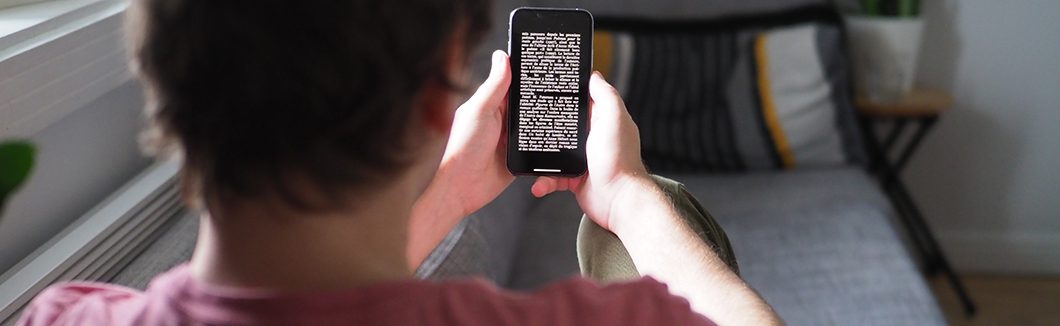
 RSS - Posts
RSS - Posts